خوش آموز درخت تو گر بار دانش بگیرد، به زیر آوری چرخ نیلوفری را
حذف لیست Recently added از منوی استارت ویندوز 10

در ویندوز 10 ، برنامه های تازه نصب شده به عنوان یک بخش Recently added در منوی Start لیست می شوند. وقتی به منوی استارت وارد شوید، در سمت چپ و بالاترین قسمت اضافه می شود. این ویژگی سه برنامه به تازگی نصب شده را نمایش می دهد، اما کاربران می توانند با کلیک روی دکمه Expand زیر آن، موارد بیشتری را مشاهده کنند. این ویژگی بسیار کاربردی است چرا که به سرعت به سه برنامه اخیری که نصب کرده اید، دسترسی داشته و می توانید به سرعت آنها را اجرا کنید. ولی می توانید این بخش را کامل غیرفعال کنید.

برای این مهم چندین روش وجود دارد که با هم به بررسی آنها می پردازیم. برخی از روش ها به شما اجازه می دهند فقط برنامه های خاص را از لیست حذف کنید برخی دیگر لیست را کاملاً از منوی استارت حذف می کنند. بسته به شرایط ، می توانید از روشی که برای شما بهتر است استفاده کنید.
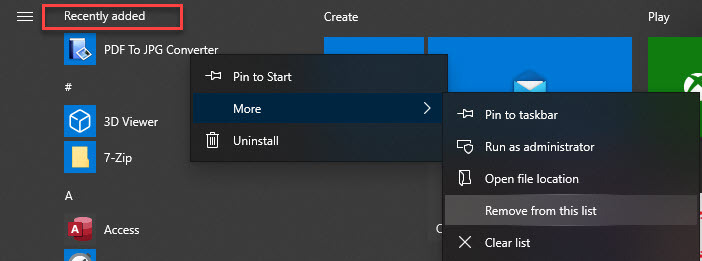
بدین ترتیب فقط برنامه مورد نظر شما از این لیست حذف می شود. دقت داشته باشید که برنامه کماکان در سیستم تان وجود دارد و فقط از لیست حذف می شود.
از پانل سمت چپ گزینه Start و در قسمت مقابل گزینه Show recently added app را خواهید داشت که با Off کردن آن لیست مذکور حذف و با فعال کردن دوباره آن، لیست دوباره ظاهر می شود.
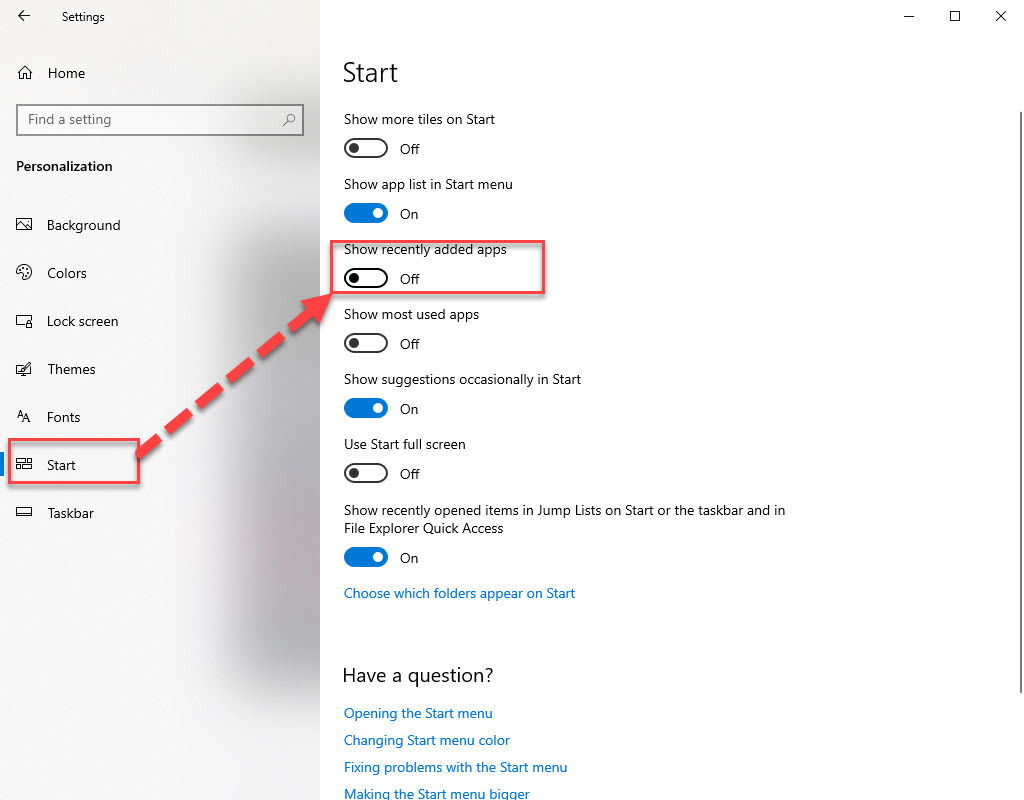
پس به گروپ پالیسی ویندوز وارد شوید.
سپس مسیر زیر را گروپ پالیسی دنبال کنید:
در این مسیر مانند تصویر زیر، پالیسی Remove “Recently added” list from Start Menu را خواهید داشت.
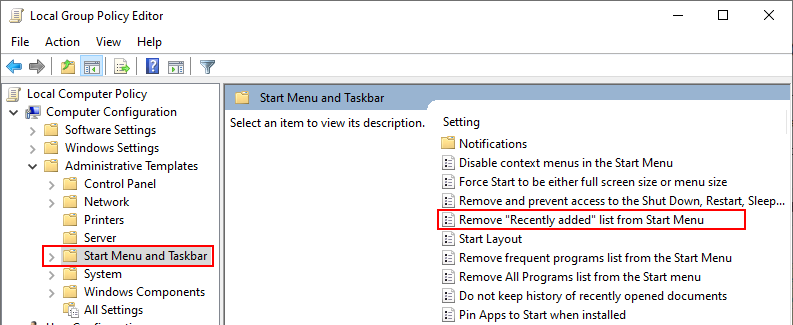
روی پالیسی مذکور دابل کلیک کنید و در فرم تنظیمات این پالیسی گزینه Enabled را فعال و ok کنید.
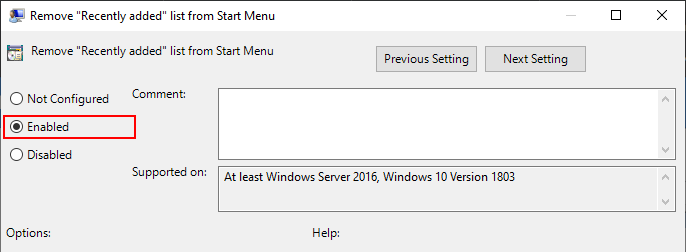
سپس سیستم را ریستارت کرده و وضعیت را بررسی کنید. خواهید دید که لیست مذکور پنهان شده و دیگر از آن خبری نیست و برای فعال کردن دوباره آن کافیست پالیسی مذکور را به حالت اول یعنی Not Configured برگردانید.
سپس مسیر زیر را در رجیستری دنبال کنید:
سپس روی فولدر Explorer کلیک راست کرده و از New گزینه DWORD (32-bit) Value را کلیک کنید.
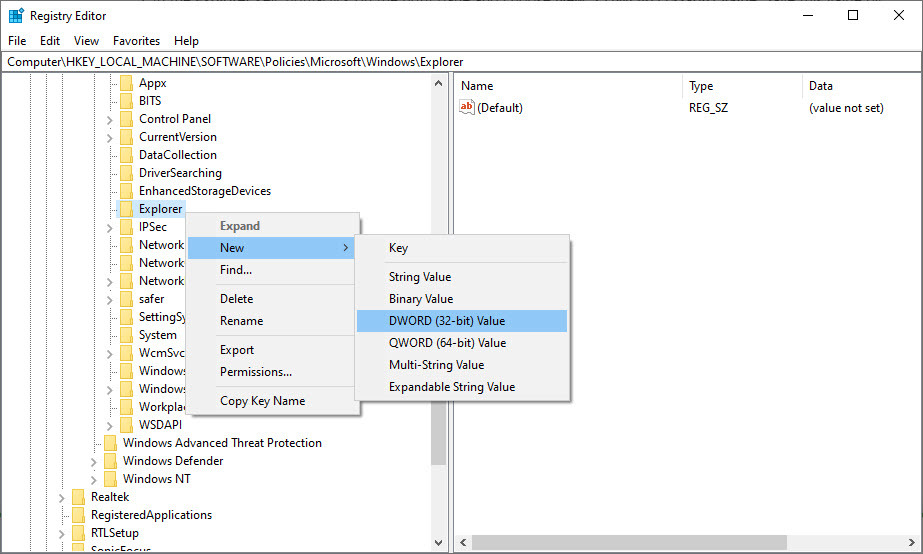
نام آن را HideRecentlyAddedApps تنظیم کنید.
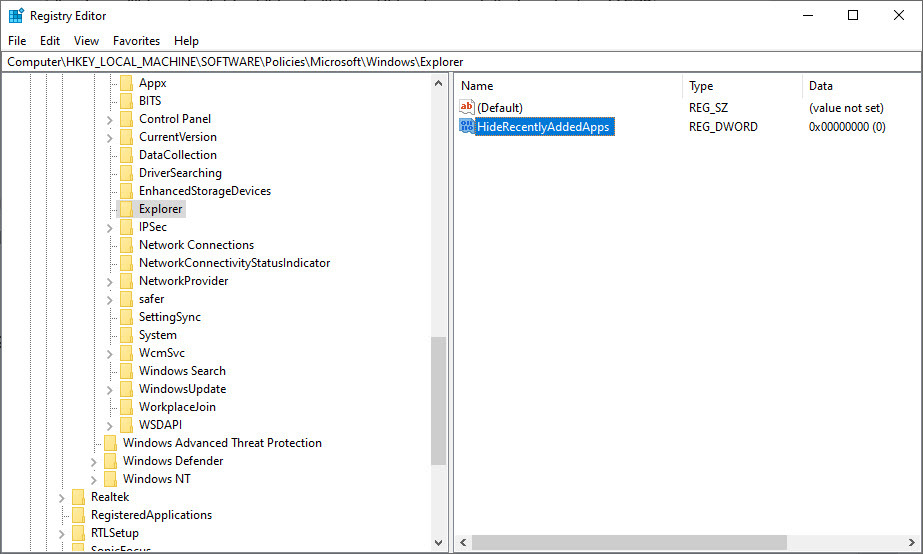
حال روی HideRecentlyAddedApps دابل کلیک کنید تا فرم تنظیمات آن باز شود. در قسمت Value data عدد 1 را وارد و ok کنید.
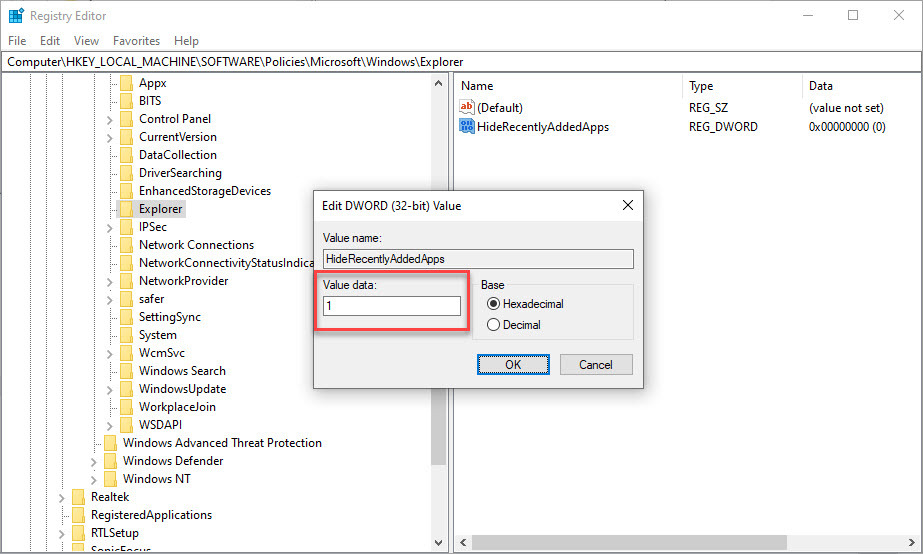
خب، حالا برای اعمال تغییرات در سیستم تان، ویندزو را ریستارت کنید. اکنون خواهید دید که لیست مربوطه از سیستم تان حذف شده است. بدیهی است که برای نمایش دوباره لیست recently added در منوی استارت، مقدار فوق را از 1 به 0 تغییر دهید و دوباره سیستم را ریستارت کنید.

برای این مهم چندین روش وجود دارد که با هم به بررسی آنها می پردازیم. برخی از روش ها به شما اجازه می دهند فقط برنامه های خاص را از لیست حذف کنید برخی دیگر لیست را کاملاً از منوی استارت حذف می کنند. بسته به شرایط ، می توانید از روشی که برای شما بهتر است استفاده کنید.
Using the Remove from the List Option
این روش برای حذف یک برنامه خاص است که اخیراً به آن اضافه شده است. این ویژگی را می توان با کلیک راست روی هر یک از برنامه های موجود در Recently added، پیدا کرد. پس روی دکمه Start کلیک کنید تا منوی استارت باز شود. سپس در قسمت recently added روی برنامه مورد نظرتان کلیک راست کرده و از منوی More گزینه Remove from the list را کلیک کنید.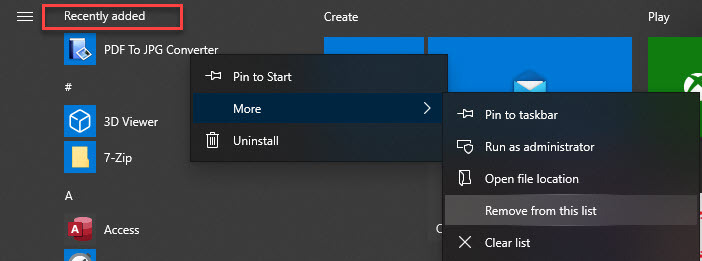
بدین ترتیب فقط برنامه مورد نظر شما از این لیست حذف می شود. دقت داشته باشید که برنامه کماکان در سیستم تان وجود دارد و فقط از لیست حذف می شود.
Using the Windows Settings App
در روش پیش رو، منوی recently addedبه طور کامل غیرفعال و یا فعال می شود. پس به Settings ویندوز 10 تان وارد شوید و سپس آیتم Personalization را کلیک کنید.از پانل سمت چپ گزینه Start و در قسمت مقابل گزینه Show recently added app را خواهید داشت که با Off کردن آن لیست مذکور حذف و با فعال کردن دوباره آن، لیست دوباره ظاهر می شود.
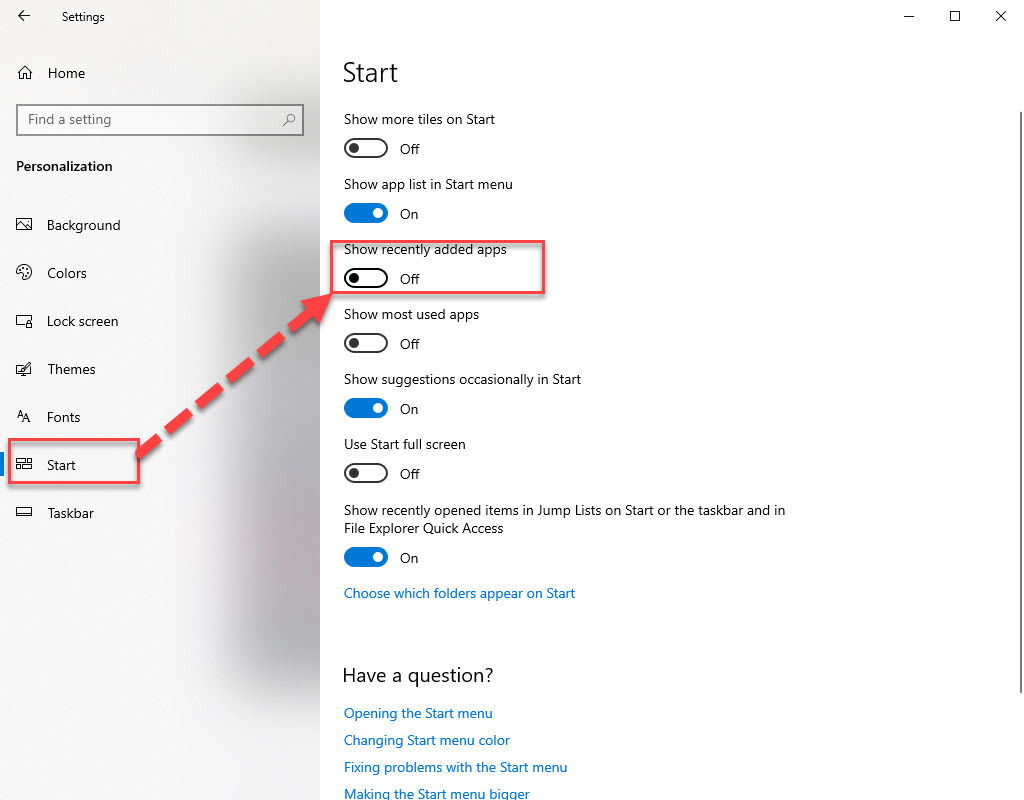
Using the Local Group Policy Editor
دو روش فوق، ساده ترین روش در ویندوز 10 بودند. در این روش از طریق گروپ پالیسی ویندوز اقدام خواهیم کرد. البته از طریق گروپ پالیسی فقط می توانید لیست را به طور کامل فعال یا غیرفعال کنید. توجه داشته باشید که ویندوز 10 شما باید آخرین آپدیت را داشته باشد تا پالیسی پیش رو را داشته باشید وگرنه روش قبل یا روش بعدی را انجام دهید. ضمن اینکه در ویندوز Home Edition، گروپ پالیسی ندارید که باز هم یا باید از سایر روش ها استفاده کنید و یا اینکه گروپ پالیسی را در ویندوزتان نصب کنید.پس به گروپ پالیسی ویندوز وارد شوید.
سپس مسیر زیر را گروپ پالیسی دنبال کنید:
Computer Configuration\ Administrative Templates\ Start Menu and Taskbar\
در این مسیر مانند تصویر زیر، پالیسی Remove “Recently added” list from Start Menu را خواهید داشت.
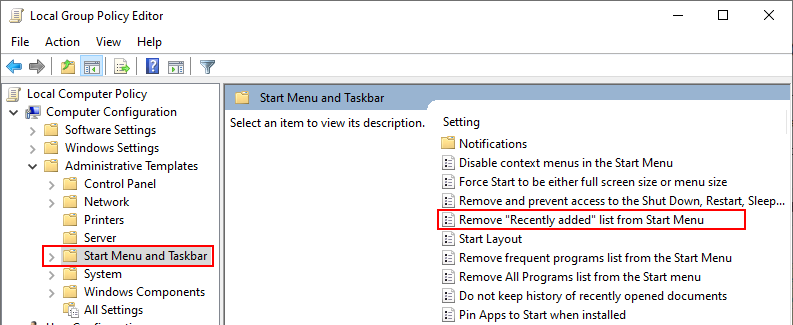
روی پالیسی مذکور دابل کلیک کنید و در فرم تنظیمات این پالیسی گزینه Enabled را فعال و ok کنید.
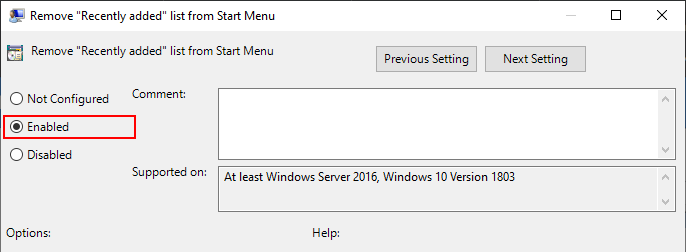
سپس سیستم را ریستارت کرده و وضعیت را بررسی کنید. خواهید دید که لیست مذکور پنهان شده و دیگر از آن خبری نیست و برای فعال کردن دوباره آن کافیست پالیسی مذکور را به حالت اول یعنی Not Configured برگردانید.
Using the Registry Editor
در این روش از رجيستري ويندوز ویندوز استفاده خواهیم کرد. رجیستری مکان و دیتابیسی حساس در ویندوز می باشد و حتما قبل از اعمال کوچکترین تغییری در آن، از رجیستری بک آپ بگیرید.
براي وارد شدن به رجيستري ويندوز مي توانيد به لينک زير وارد شويد:
وارد شدن به رجيستري ويندوز
وارد شدن به رجيستري ويندوز
پيشنهاد مي کنم قبل از هر گونه تغيير در رجيستري ويندوز، حتما از آن بک آپ بگيريد:
تهيه Backup از Windows Registry
تهيه Backup از Windows Registry
سپس مسیر زیر را در رجیستری دنبال کنید:
HKEY_LOCAL_MACHINE\Software\Policies\Microsoft\Windows\Explorer
سپس روی فولدر Explorer کلیک راست کرده و از New گزینه DWORD (32-bit) Value را کلیک کنید.
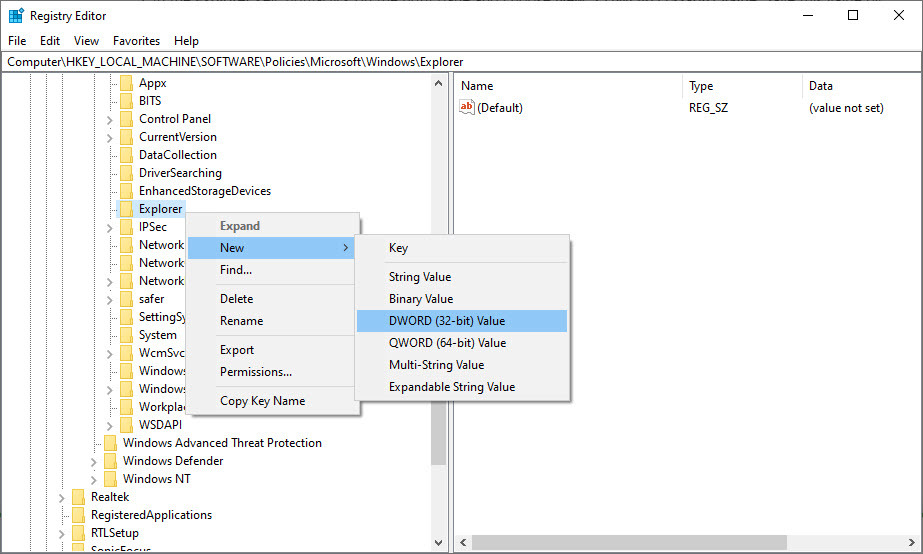
نام آن را HideRecentlyAddedApps تنظیم کنید.
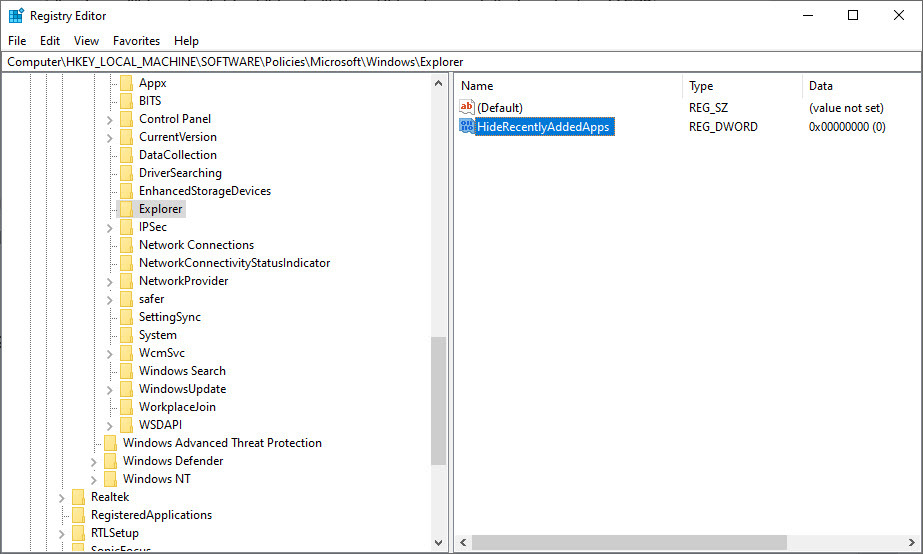
حال روی HideRecentlyAddedApps دابل کلیک کنید تا فرم تنظیمات آن باز شود. در قسمت Value data عدد 1 را وارد و ok کنید.
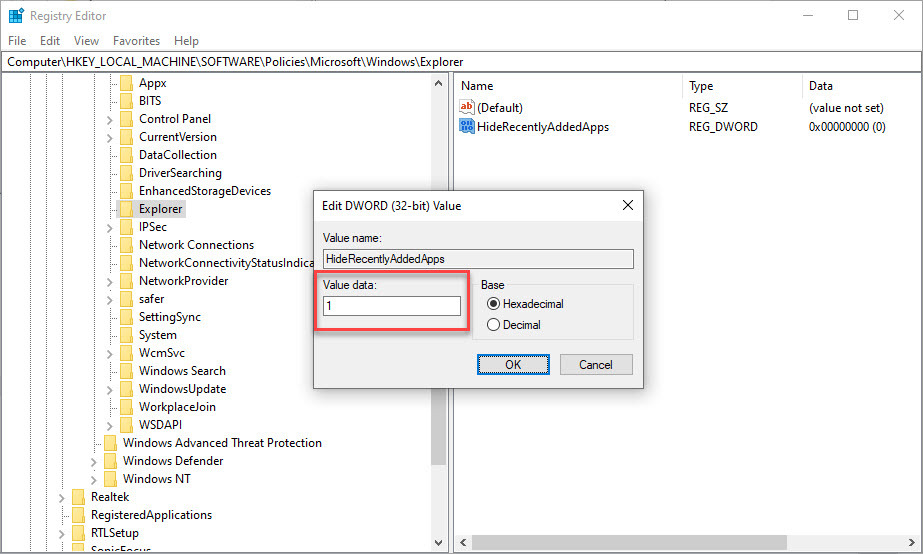
خب، حالا برای اعمال تغییرات در سیستم تان، ویندزو را ریستارت کنید. اکنون خواهید دید که لیست مربوطه از سیستم تان حذف شده است. بدیهی است که برای نمایش دوباره لیست recently added در منوی استارت، مقدار فوق را از 1 به 0 تغییر دهید و دوباره سیستم را ریستارت کنید.





نمایش دیدگاه ها (0 دیدگاه)
دیدگاه خود را ثبت کنید: